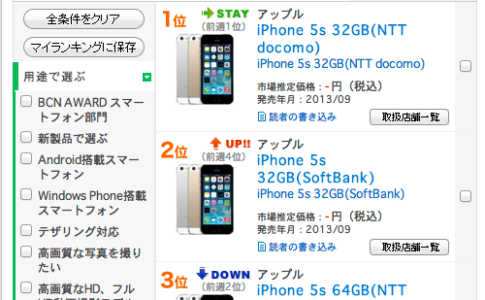「iPhone」と「iPod touch」の大きな機能の違い、それはもちろん電話機能なのですが、カメラの有無もポイントです。
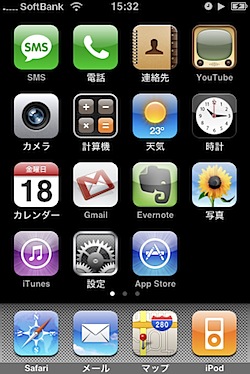
後で飲食店のレポートを書くために、サクッと撮影するのに「iPhone」のカメラ機能を使うようにしているのですが、これがなかなか良い感じなのです。
なんでしょう、無駄によく撮れる感じ? 200万画素ですが、ブログに使うには十分な気がします。
一般的な携帯電話のカメラとの違いは、ボディの形状・サイズから、いわゆる普通のコンパクトデジカメっぽく撮影できるところでしょうか。
ということで!
まずは、こんな具合にホールドすると良い感じですよ、というお話です。

写真の通り、左手の親指と人差し指を「L」字にして持ち、さらに右手は親指をシャッターボタンに添えるように持ちます。
デジカメだと右手の人差し指でシャッターを押すことが多いと思いますが、親指でもそれほど違和感はないはず。
これだと手ぶれも少なく、デジカメっぽく撮影することができます。また撮影される方、撮影しているのを見ている人も、デジカメで撮影していると思うのではないでしょうか。
正面から見るとこんな感じです。

レンズが右上にありますが、左手を「L」字で添えていれば隠してしまうこともありません。
もちろん縦でも良いのですが、例えばブログで使うことを考えると、横向きの写真の方が収まりが良いことが多いです。
なので、ぼくはこのスタイルで撮影することが多いです。
そして撮影した後は「Evernote」でPCに写真を転送します。実はここがけっうなポイントかな、と思っています。
「Evernote」の詳しい使い方はiPhoneのメモ・写真・音声をMac/Winと同期する「Evernote」というエントリーを読んで頂きたいのですが、要するにネットを経由して「iPhone」とPCを同期することができるのです。
つまり撮影した写真を「Evernote」に登録しておくと、後でPCから手軽に利用できるという訳です。しかも「iPhone」は常時接続ですから、転送のことをあまり気にする必要がありません。
メールで送信する場合は、
・「写真」アプリを起動
・写真を選ぶ
・メール送信
・送り先アドレスを入力
・送信
という作業を枚数分、繰り返します。
「Evernote」の場合は、
・「Evernote」アプリを起動
・「Saved Photo Note」を選択
・写真を選ぶ
・保存
という作業になります。後は自動的にネットに送り出してくれます。
まあ作業自体にはそんなに違いはないのかもしれませんが、ずっとネットに繋がっている感というか「Evernote」を使うと送信が完了したかどうかとか、あまり気にしなくていいんですよね。
SDメモリカードがWiFiに対応してワイヤレスで画像転送ができる「Eye-Fi」という製品がありますが「iPhone + Evernote」はさらにそれを押し進めた感じ‥‥でしょうか。
どっからでも写真が同期されちゃうという。
さらに「iPhone」の写真も悪くないので、ぼくはちょっとした外出は「GX100」ではなく「iPhone」で写真を撮るようにしています。
いまは「iPhone + Evernote」の組み合わせが非常に心地よいのです。
※撮影時にシャッターボタンの位置を左右逆にしていると「Evernote」で写真を転送した際に天地が逆になりますのでご注意を。
最後に「iPhone」で撮影した写真も何枚か。



#Apple Storeで「iPhone 3G」を見る
#ネタフル「iPhoneカテゴリー」もどうぞ。